ARM64 기반 디바이스용 Linux의 엔드포인트용 Microsoft Defender(미리 보기)
- 엔드포인트 서버용 Microsoft Defender
- 서버용 Microsoft Defender
ARM64 기반 디바이스용 Linux의 엔드포인트용 Defender 개요
이미 알고 있듯이 Linux의 엔드포인트용 Microsoft Defender 고급 위협으로부터 서버 디바이스를 보호하는 데 도움이 되는 통합 엔드포인트 보안 솔루션입니다. Linux의 엔드포인트용 Defender는 이제 미리 보기에서 ARM64 기반 Linux 서버에 대한 지원을 확장하고 있습니다. x64 기반 Linux 서버(Intel 및 AMD 64비트 플랫폼 포함)와 마찬가지로 다음 기능이 포함되어 있습니다.
- Microsoft Defender 바이러스 백신
- EDR(엔드포인트 감지 및 응답)
- 실시간 응답
- 디바이스 격리
- 고급 헌팅
- 취약성 관리
- 보안 설정 관리를 사용하는 중앙 집중식 정책 구성
처음에는 다음 Linux 배포판이 미리 보기에서 지원됩니다.
- Ubuntu 20.04 ARM64
- Ubuntu 22.04 ARM64
- Amazon Linux 2 ARM64
- Amazon Linux 2023 ARM64
참고
더 많은 Linux 배포에 대한 지원은 이 미리 보기 프로그램의 일부로 계획되어 있습니다.
이 문서의 설치 절차는 ARM64 기반 디바이스의 내부 느린 채널에서 에이전트 버전을 101.24102.0002 설치합니다. (Linux의 엔드포인트용 Microsoft Defender 새로운 기능 참조)
ARM64 기반 디바이스용 Linux에서 엔드포인트용 Defender 배포
여러 방법 중에서 선택하여 Linux의 엔드포인트용 Defender를 ARM64 기반 디바이스에 배포할 수 있습니다.
시작하기 전에
Linux의 엔드포인트용 Defender에 대한 필수 구성 요소가 충족되는지 확인합니다.
엔드포인트용 Defender에 서버를 온보딩하려면 서버 라이선스가 필요합니다. 다음 옵션 중에서 선택할 수 있습니다.
- 서버 플랜 1 또는 플랜 2(클라우드용 Defender의 일부) 제품에 대한 Microsoft Defender
- 엔드포인트 서버용 Microsoft Defender
설치 관리자 스크립트를 사용하여 배포
Microsoft Defender 포털에서 설정>엔드포인트>디바이스 관리>온보딩으로 이동합니다.
온보딩 화면에서 다음 옵션을 선택합니다.
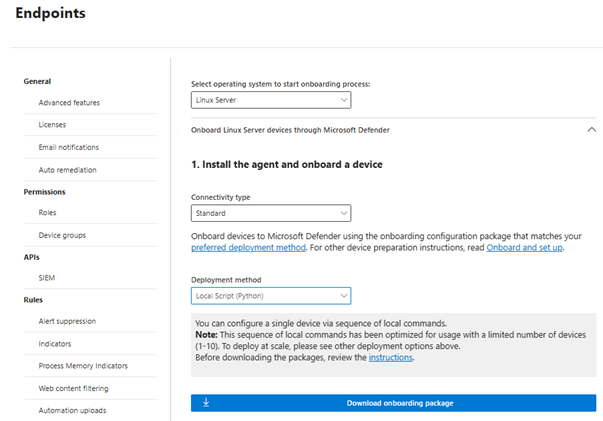
온보딩 프로세스를 시작할 운영 체제 선택 목록에서 Linux Server를 선택합니다.
연결 유형 목록에서 간소화를 선택합니다. 또는 필요한 경우 Standard 선택할 수 있습니다. 자세한 내용은 엔드포인트용 Microsoft Defender 대해 간소화된 연결을 사용하여 디바이스 온보딩을 참조하세요.
배포 방법 목록에서 로컬 스크립트(Python)를 선택합니다.
온보딩 패키지 다운로드를 선택합니다.
새 브라우저 창에서 엔드포인트용 Defender 설치 관리자 bash 스크립트를 다운로드합니다.
다음 명령을 사용하여 스크립트에 필요한 권한을 부여합니다.
$chmod +x /mde_installer.sh다음 명령을 실행하여 설치 관리자 스크립트를 실행합니다.
$sudo ~/mde_installer.sh --install --channel insiders-slow --onboard ~/MicrosoftDefenderATPOnboardingLinuxServer.py다음 단계에 따라 배포의 유효성을 검사합니다.
디바이스에서 다음 명령을 실행하여 상태 상태 검사. 의
true반환 값은 제품이 예상대로 작동하고 있음을 표시합니다.$ mdatp health --field healthyMicrosoft Defender 포털의 자산>디바이스에서 방금 온보딩한 Linux 디바이스를 찾습니다. 디바이스가 포털에 표시되는 데 약 20분이 걸릴 수 있습니다.
문제가 발생하면 배포 문제 해결 (이 문서)을 참조하세요.
Ansible에서 설치 관리자 스크립트를 사용하여 배포
Microsoft Defender 포털에서 설정>엔드포인트>디바이스 관리>온보딩으로 이동합니다.
온보딩 화면에서 다음 옵션을 선택합니다.
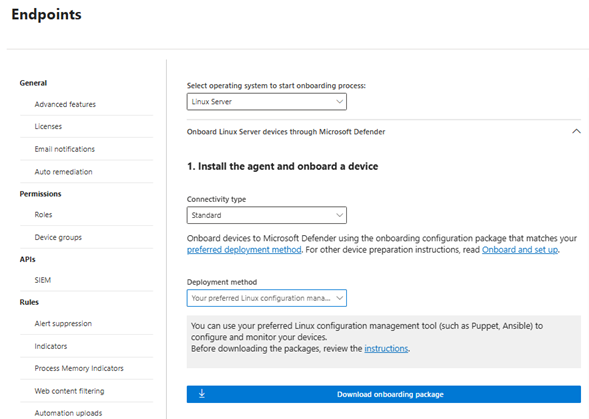
온보딩 프로세스를 시작할 운영 체제 선택 목록에서 Linux Server를 선택합니다.
연결 유형 목록에서 간소화를 선택합니다. 또는 필요한 경우 Standard 선택할 수 있습니다. 자세한 내용은 엔드포인트용 Microsoft Defender 대해 간소화된 연결을 사용하여 디바이스 온보딩을 참조하세요.
배포 방법 목록에서 기본 Linux 구성 관리 도구를 선택합니다.
온보딩 패키지 다운로드를 선택합니다.
새 브라우저 창에서 엔드포인트용 Defender 설치 관리자 bash 스크립트를 다운로드합니다.
Ansible 서버에 설치 YAML 파일을 만듭니다. 예를 들어
/etc/ansible/playbooks/install_mdatp.yml은 3단계에서 다운로드한 를 사용하여mde_installer.sh입니다.name: Install and Onboard MDE hosts: servers tasks: - name: Create a directory if it does not exist ansible.builtin.file: path: /tmp/mde_install state: directory mode: '0755' - name: Copy Onboarding script ansible.builtin.copy: src: "{{ onboarding_script }}" dest: /tmp/mde_install/mdatp_onboard.json - name: Install MDE on host ansible.builtin.script: "{{ mde_installer_script }} --install --channel {{ channel | default('insiders-slow') }} --onboard /tmp/mde_install/mdatp_onboard.json" register: script_output args: executable: sudo - name: Display the installation output debug: msg: "Return code [{{ script_output.rc }}] {{ script_output.stdout }}" - name: Display any installation errors debug: msg: "{{ script_output.stderr }}"다음 명령을 사용하여 Linux에서 엔드포인트용 Defender를 배포합니다. 해당 경로 및 채널을 적절하게 편집합니다.
ansible-playbook -i /etc/ansible/hosts /etc/ansible/playbooks/install_mdatp.yml --extra-vars "onboarding_script=<path to mdatp_onboard.json > mde_installer_script=<path to mde_installer.sh> channel=<channel to deploy for: insiders-slow > "다음 단계에 따라 배포의 유효성을 검사합니다.
디바이스에서 다음 명령을 실행하여 디바이스 상태, 연결, 바이러스 백신 및 EDR 검색을 검사.
- name: Run post-installation basic MDE test hosts: myhosts tasks: - name: Check health ansible.builtin.command: mdatp health --field healthy register: health_status - name: MDE health test failed fail: msg="MDE is not healthy. health status => \n{{ health_status.stdout }}\nMDE deployment not complete" when: health_status.stdout != "true" - name: Run connectivity test ansible.builtin.command: mdatp connectivity test register: connectivity_status - name: Connectivity failed fail: msg="Connectivity failed. Connectivity result => \n{{ connectivity_status.stdout }}\n MDE deployment not complete" when: connectivity_status.rc != 0 - name: Check RTP status ansible.builtin.command: mdatp health --field real_time_protection_enabled register: rtp_status - name: Enable RTP ansible.builtin.command: mdatp config real-time-protection --value enabled become: yes become_user: root when: rtp_status.stdout != "true" - name: Pause for 5 second to enable RTP ansible.builtin.pause: seconds: 5 - name: Download EICAR ansible.builtin.get_url: url: https://secure.eicar.org/eicar.com.txt dest: /tmp/eicar.com.txt - name: Pause for 5 second to detect eicar ansible.builtin.pause: seconds: 5 - name: Check for EICAR file stat: path=/tmp/eicar.com.txt register: eicar_test - name: EICAR test failed fail: msg="EICAR file not deleted. MDE deployment not complete" when: eicar_test.stat.exists - name: MDE Deployed debug: msg: "MDE succesfully deployed"Microsoft Defender 포털의 자산>디바이스에서 방금 온보딩한 Linux 디바이스를 찾습니다. 디바이스가 포털에 표시되는 데 약 20분이 걸릴 수 있습니다.
문제가 발생하면 배포 문제 해결 (이 문서)을 참조하세요.
Puppet과 함께 설치 관리자 스크립트를 사용하여 배포
Microsoft Defender 포털에서 설정>엔드포인트>디바이스 관리>온보딩으로 이동합니다.
온보딩 화면에서 다음 옵션을 선택합니다.
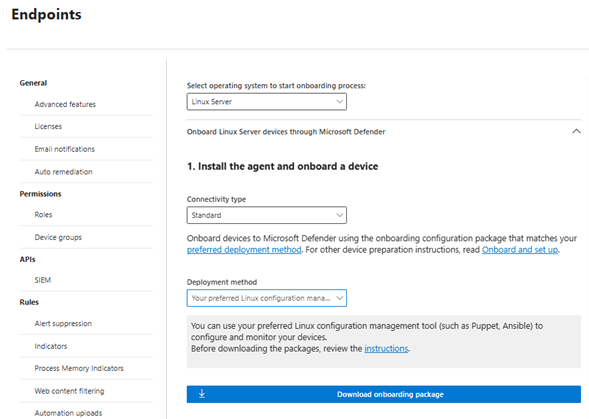
온보딩 프로세스를 시작할 운영 체제 선택 목록에서 Linux Server를 선택합니다.
연결 유형 목록에서 간소화를 선택합니다. 또는 필요한 경우 Standard 선택할 수 있습니다. 자세한 내용은 엔드포인트용 Microsoft Defender 대해 간소화된 연결을 사용하여 디바이스 온보딩을 참조하세요.
배포 방법 목록에서 기본 Linux 구성 관리 도구를 선택합니다.
온보딩 패키지 다운로드를 선택합니다. 파일을 로
WindowsDefenderATPOnboardingPackage.zip저장합니다.
다음 명령을 사용하여 온보딩 패키지의 콘텐츠를 추출합니다.
unzip WindowsDefenderATPOnboardingPackage.zip다음 출력이 표시됩니다.
Archive: WindowsDefenderATPOnboardingPackage.zip inflating: mdatp_onboard.json새 브라우저 창에서 엔드포인트용 Defender 설치 관리자 bash 스크립트 (이 스크립트를 호출
mde_installer.sh)를 다운로드합니다.4단계의 스크립트를 사용하는 다음 절차를 사용하여 Puppet 매니페스트를
mde_installer.sh만듭니다.Puppet 설치의 modules 폴더에서 다음 폴더를 만듭니다.
install_mdatp/filesinstall_mdatp/manifests
modules 폴더는 일반적으로 Puppet 서버에 있습니다
/etc/puppetlabs/code/environments/production/modules.mdatp_onboard.json이전에 만든 파일을 폴더에 복사합니다install_mdatp/files.에 복사
mde_installer.sh합니다install_mdatp/files folder.init.pp다음 배포 지침이 포함된 파일을 내부에install_mdatp/manifests만듭니다.tree install_mdatp Output: install_mdatp ├── files │ ├── mdatp_onboard.sh │ └── mde_installer.sh └── manifests └── init.pp
Puppet 매니페스트를 사용하여 디바이스의 Linux에 엔드포인트용 Defender를 설치합니다.
# Puppet manifest to install Microsoft Defender for Endpoint on Linux. # @param channel The release channel based on your environment, insider-fast or prod. class install_mdatp ( $channel = 'insiders-slow', ) { # Ensure that the directory /tmp/mde_install exists file { '/tmp/mde_install': ensure => directory, mode => '0755', } # Copy the installation script to the destination file { '/tmp/mde_install/mde_installer.sh': ensure => file, source => 'puppet:///modules/install_mdatp/mde_installer.sh', mode => '0777', } # Copy the onboarding script to the destination file { '/tmp/mde_install/mdatp_onboard.json': ensure => file, source => 'puppet:///modules/install_mdatp/mdatp_onboard.json', mode => '0777', } #Install MDE on the host using an external script exec { 'install_mde': command => "/tmp/mde_install/mde_installer.sh --install --channel ${channel} --onboard /tmp/mde_install/mdatp_onboard.json", path => '/bin:/usr/bin', user => 'root', logoutput => true, require => File['/tmp/mde_install/mde_installer.sh', '/tmp/mde_install/mdatp_onboard.json'], # Ensure the script is copied before running the installer } }배포의 유효성을 검사합니다. Microsoft Defender 포털의 자산>디바이스에서 방금 온보딩한 Linux 디바이스를 찾습니다. 디바이스가 포털에 표시되는 데 약 20분이 걸릴 수 있습니다.
클라우드용 Microsoft Defender 사용하여 Linux에서 엔드포인트용 Defender 배포
organization 클라우드용 Defender를 사용하는 경우 이를 사용하여 Linux에 엔드포인트용 Defender를 배포할 수 있습니다.
ARM64 기반 Linux 디바이스에서 자동 배포를 사용하도록 설정하는 것이 좋습니다. VM 프로비저닝 후 다음과 같이 디바이스의 파일
/etc/mde.arm.d/mde.conf아래에 변수를 정의합니다.OPT_FOR_MDE_ARM_PREVIEW=1온보딩이 완료되기까지 1~6시간 정도 기다립니다.
Microsoft Defender 포털의 자산>디바이스에서 방금 온보딩한 Linux 디바이스를 찾습니다.
클라우드용 Defender에 대한 도움이 필요하세요?
자세한 내용은 다음 문서를 참조하세요.
배포 문제 해결
Linux의 엔드포인트용 Defender를 ARM64 기반 디바이스에 배포하는 데 문제가 있는 경우 도움말을 사용할 수 있습니다. 먼저 일반적인 문제 목록과 resolve 방법을 검토합니다. 문제가 지속되면 문의하세요.
일반적인 문제 및 resolve 방법
다음 표에는 일반적인 문제와 resolve 방법이 요약되어 있습니다.
| 오류 메시지 또는 문제 | 수행할 작업 |
|---|---|
mdatp not found |
리포지토리가 올바르게 구성되지 않을 수 있습니다. 설치 관리자 스크립트에서 채널이 로 insiders-slow 설정되어 있는지 확인합니다. |
mdatp health 누락된 라이선스를 나타냅니다. |
올바른 온보딩 스크립트 또는 json 파일을 자동화 스크립트 또는 도구에 전달하고 있는지 확인합니다. |
| 제외가 예상대로 작동하지 않음 | 다른 디바이스에서 작업하는 제외가 있지만 ARM64 기반 Linux 서버에서 작동하지 않는 경우 에서 mdearmsupport@microsoft.com문의하세요. 클라이언트 분석기 로그가 필요합니다. |
| mdatp 튜닝에 대한 도움말을 원합니다. | 에서 mdearmsupport@microsoft.com문의하세요. |
도움이 필요한 경우 문의하세요.
에서 mdearmsupport@microsoft.com문의할 때 문제를 자세히 설명해야 합니다. 가능한 경우 스크린샷과 클라이언트 분석기 로그를 포함합니다.
XMDE 클라이언트 분석기 ARM 미리 보기
Bash를 사용하여 XMDE 클라이언트 분석기 ARM 미리 보기를 다운로드합니다.
wget --quiet -O XMDEClientAnalyzerARMPreview.zip https://go.microsoft.com/fwlink/?linkid=2299668지원 도구를 실행합니다.
sudo ./MDESupportTool -d --mdatp-log debug화면의 지침에 따라 로그 컬렉션의 끝에 후속 작업을 수행합니다. 로그는 디렉터리에 있습니다
/tmp.로그 집합은 루트 사용자가 소유하므로 로그 집합을 제거하려면 루트 권한이 필요할 수 있습니다.